edge浏览器mac版 v127.0.2651.105官方版
edge浏览器mac版是专为mac电脑而开发,使用了与开源Chromium渲染引擎,在浏览器外观上看起来有点类似于谷歌浏览器,内置Cortana(微软小娜)语音功能,阅读器、笔记和分享功能,同时软件设计注重实用和极简主义,能够为用户提供一个快速、安全、高效的网页浏览服务。
另外edge for mac版本还整合一些微软自家的服务,而默认的搜索功能则是Bing搜索引擎,搭载的同步功能也是使用Microsoft Account进行验证;还支持从其他浏览器中迁移书签、历史记录、密码等数据,以及支持同步设置、书签、密码等,欢迎免费下载体验。
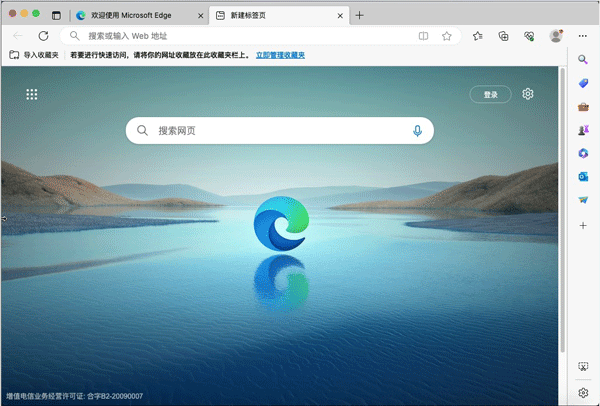
软件特色
一、为大众打造更好的互联网空间
Microsoft Edge 开发中采用 Chromium 开源项目的意向,以此为客户提供更好的网站兼容性,并为所有网站开发人员降低网站的碎片化程度。 现在我们准备向你展示我们目前正在进行的工作,并且邀请你参与我们的开发之旅。
二、投资开源领域
我们也已开始在辅助功能、触控、ARM64 以及其他领域贡献力量,回馈 Chromium。 我们的计划是继续在 Chromium 中深耕,而非另立一个并行项目。 我们直接与 Google 的团队合作,并且诚挚希望与开源社区进行更多合作。
三、我们期待你的反馈!
Microsoft Edge 团队希望倾听你的声音。 在 12 月,我们曾对此网站的访问者进行了提问“如果你能够对互联网作出一项改变,你想要改变什么?”。 我们阅读了大家的回答,现在有一些看法要分享。 访问 Microsoft Edge Insider 论坛,查看社区对此主题和其他主题的讨论。
四、跨平台浏览
Microsoft Edge Insider Channel 已经可以与 Microsoft Edge 移动应用同步了。 你可以在所有受支持的 Windows 或 macOS 版本上安装预览版本,并探索其与适用于 iOS 和 Android 设备的 Microsoft Edge 移动应用最新版本同步的功能。 很高兴你能提供反馈和建议,帮助我们不断改进 Microsoft Edge 的用户体验和跨平台体验。
edge浏览器 mac版切换默认搜索设置?
1、在Mac状态栏点击“edge”菜单栏,选择“Preferences”,进入Edge浏览器设置界面。
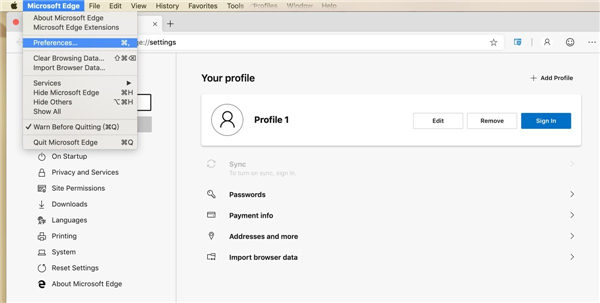
2、选择“privacy and services”,上划右侧界面到最底部,点击"Address bar"
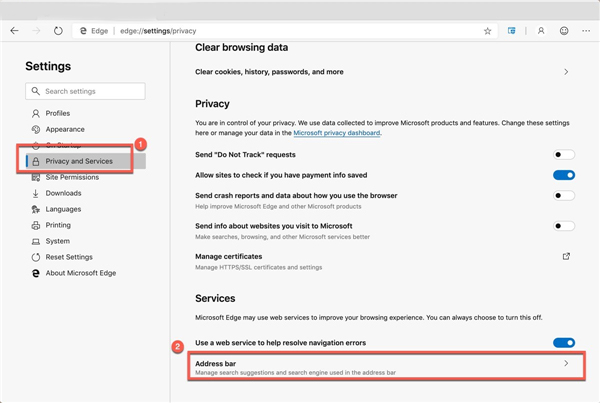
3、现在就可以选择自己的常用搜索作为默认引擎了。
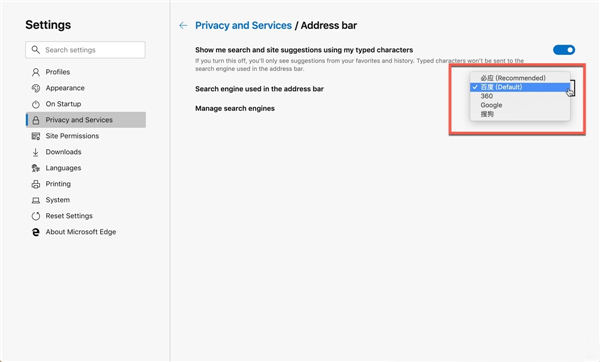
4、当然你也可以在“Manage search engines”中,创建自己的常用搜索引擎。
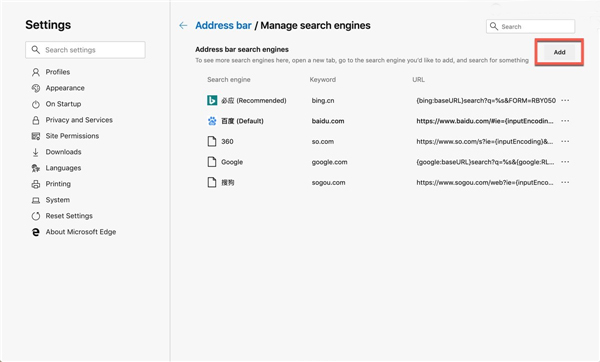
软件功能
微软为Chromium内核的新Edge浏览器增加了一些新功能:
1、新 IE 模式,新的 IE 模式可以直接在 Edge 浏览器上加载 IE 的渲染引擎,可以让 Microsoft Edge 浏览器直接以标签页的形式打开 IE only 网页。
2、新的隐私工具,新增的隐私工具允许用户选择高中低三种不同的隐私级别。根据不同选项。
3、Collections 功能,Chromium 内核的 Edge 浏览器将加入 Collections 功能,允许用户更高效地收集、整合内容,并支持导出至 Office 套件。
常见问题解答
一、如何在edge浏览器中更改搜索引擎?
1、在地址栏中,键入“edge://settings/search”,然后按 Enter 键。
2、在“地址栏中使用的搜索引擎”中选择首选的搜索提供程序。
如果在列表中没有看到你的搜素提供程序
1、转到你的首选搜索提供程序网站。
2、执行搜索。
3、在地址栏中,键入“edge://settings/search”,然后按 Enter 键。
4、在“地址栏中使用的搜索引擎”中选择首选的搜索提供程序。
二、在edge浏览器中使用深色主题
edge浏览器当前使用的是操作系统主题。请遵循以下说明。
若要启用深色模式:
1、在 Mac 上:
选择屏幕左上角中的“Apple”菜单,然后选择“系统首选项”。
选择“常规”(通常是列表中的第一项),然后在“外观”下面,选择“深色”。
2、在 Windows 10 中:
从 Windows 10 桌面中:单击“开始”菜单按钮,然后单击“设置”。
转到“个性化”。
单击“颜色”。
在“选择默认应用模式”中选择“深色”。
三、拼写检查现在可以使用
上周,我们向 Microsoft Edge Canary 和 Dev(内部版本 139 及更高版本)推出了拼写检查功能,流量逐渐增加到了 100%。拼写检查当前基于 Hunspell。
四、在适用于 Windows 和 MacOS 的edge浏览器上安装 Chrome 网上应用商店扩展
1、提供许可
打开“Microsoft Edge”。
转到“edge://extensions”或单击“设置和更多(…)”>“扩展”。
启用“允许来自其他应用商店的扩展”。
接受免责声明。
2、安装扩展
打开 Chrome 网上应用商店
查找并选择要安装的扩展。
单击“添加到 Chrome”。
某些扩展将会告诉你它们是否需要某些权限或数据。若要启用,请单击“添加扩展”。
